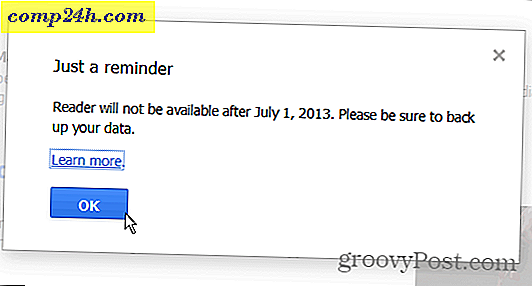क्लीन इंस्टॉल के लिए विंडोज 10 आईएसओ कैसे डाउनलोड करें (अपडेटेड)
विंडोज 10 अब 1 9 0 देशों में उपयोगकर्ताओं को मुफ्त अपग्रेड के रूप में उपलब्ध है। लेकिन क्या होगा यदि आप एक अपडेट नहीं चाहते हैं और एक स्वच्छ विंडोज स्थापित करना पसंद करते हैं? यहां एक विंडोज 10 आईएसओ उपकरण डाउनलोड करने का तरीका बताया गया है और बस यही करें।
7/30/2015 अपडेट करें
महत्वपूर्ण नोट: क्लीन इंस्टॉल करने से पहले आपको अपग्रेड प्रक्रिया से गुजरना होगा। यह आपके विंडोज खाते के साथ आपके वैध विंडोज 7 या 8.1 कुंजी सहयोगी बनाता है। यदि आप नहीं करते हैं, तो आपको माइक्रोसॉफ्ट को कॉल करने की आवश्यकता होगी, और हर कोई जानता है कि कितना भयानक है! यहां माइक्रोसॉफ्ट का कहना है :
एक बार जब आप मुफ्त अपग्रेड ऑफ़र का उपयोग कर विंडोज 10 में अपग्रेड कर लेंगे, तो आप एक ही डिवाइस पर एक क्लीन इंस्टॉल सहित पुनर्स्थापित करने में सक्षम होंगे। आपको उसी हार्डवेयर पर पुन: सक्रियण के लिए उत्पाद कुंजी की आवश्यकता नहीं होगी। यदि आप अपने हार्डवेयर में सार्थक परिवर्तन करते हैं, तो आपको सक्रियण में सहायता के लिए ग्राहक सहायता से संपर्क करने की आवश्यकता हो सकती है। आप यूएसबी ड्राइव या डीवीडी जैसे अपने इंस्टॉलेशन मीडिया को भी बनाने में सक्षम होंगे, और अपने डिवाइस को अपग्रेड करने के लिए इसका उपयोग करें या अपग्रेड करने के बाद पुनः इंस्टॉल करें।
विंडोज 10 आईएसओ डाउनलोड कर रहा है
छवि फ़ाइल डाउनलोड करने के लिए, आपको माइक्रोसॉफ्ट की वेबसाइट पर जाना होगा।
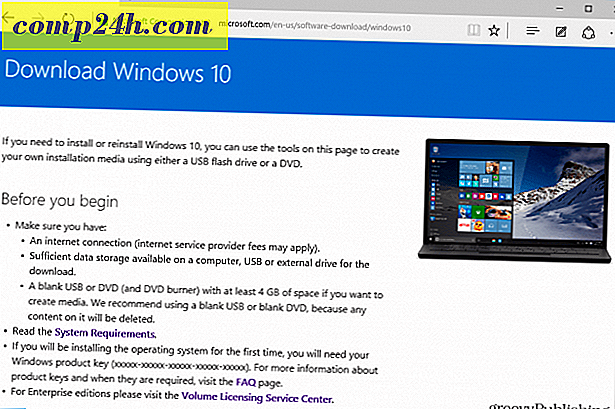
वहां से, आप विंडोज 10 डाउनलोड टूल के 32-बिट या 64-बिट संस्करण को डाउनलोड करना चुन सकते हैं। ऐसा करने से पहले; आप समीक्षा कर सकते हैं कि आपका पीसी विंडोज 10 को संभाल सकता है (यदि आप विंडोज 8.1 या विंडोज 7 एसपी 1 के साथ एक आधुनिक पीसी चला रहे हैं तो आप शायद जाने के लिए तैयार हैं, लेकिन हे - पहले सब कुछ जांचना सबसे अच्छा है)।

अब मुझे आगे क्या करना है?
आपके पास अब विंडोज 10 स्थापित करने के लिए तीन विकल्प हैं। अपग्रेड के विपरीत, आप बाहरी मीडिया का उपयोग किए बिना ऐसा नहीं कर सकते हैं। विंडोज 8.1 आईएसओ जैसे इस संस्करण में मीडिया निर्माण उपकरण शामिल है। इसे चलाएं और इंस्टॉल विज़ार्ड शुरू करें।
आप या तो इस पीसी को अपग्रेड करने के लिए चुन सकते हैं - जो दिलचस्प है क्योंकि आपको माइक्रोसॉफ्ट पर ऐसा करने के लिए इंतजार नहीं करना है अगर आपने एक प्रति आरक्षित की है।
या, आप किसी अन्य पीसी के लिए इंस्टॉलेशन मीडिया बनाने के लिए चुन सकते हैं। यदि आप ऐसा करते हैं, तो आप मीडिया स्थापित करने के लिए एक डीवीडी या यूएसबी ड्राइव का उपयोग करने में सक्षम होंगे। यह विंडोज 8.1 संस्करण की तरह बहुत काम करता है, या एक मुफ्त उपयोगिता रूफस कहता है।

जब आप इंस्टॉलेशन मीडिया बनाने के विकल्प का उपयोग करते हैं, तो अपनी भाषा, संस्करण (होम या प्रो) और आर्किटेक्चर (32 या 64-बिट) चुनें।

इसके बाद, आपको उस मीडिया को चुनने की ज़रूरत है जिसका आप उपयोग करना चाहते हैं। आप या तो यूएसबी फ्लैश ड्राइव का उपयोग कर सकते हैं जो कम से कम 4 जीबी है या आईएसओ डाउनलोड करें और इसे बाद में डीवीडी पर जलाएं। यदि आप डीवीडी बनाना चाहते हैं तो अच्छी खबर यह है कि विंडोज 7 और विंडोज 8.1 दोनों में आईएसओ जलती हुई यूटिलिटीज अंतर्निहित है।

फ्लॉपी डिस्क का उपयोग करना?
विंडोज 10 आईएसओ फाइलें ब्रांड नई जॉकिंग तकनीक को लागू करती हैं जो इंस्टॉल फाइलों के चरम संपीड़न की अनुमति देती है। इस तरह फ़ाइल एक 1.44 एमबी फ्लॉपी डिस्क पर फिट हो सकती है! आपको फ्लॉपी ड्राइव की भी आवश्यकता नहीं है - आईएसओ फ़ाइल चयनित होने पर बस अपनी कंप्यूटर स्क्रीन पर फ्लॉपी डिस्क को स्वाइप करें। यदि आप इसे सही तरीके से करते हैं तो आपको यह पुष्टि देखना चाहिए:

अरे रुको! यह 2015 है, 1 99 5 - यह अजीब बात है कि ऐसा उपकरण मौजूद होगा ... हम स्पष्ट रूप से यहां मजाक कर रहे हैं। हे, यह विंडोज 10 दिन है, मजा करो!
विंडोज 10 में नई सुविधाओं का उपयोग करने के लिए सीखने के लिए, विंडोज 10 लेखों के हमारे संग्रह को देखना सुनिश्चित करें।
और विंडोज़ 10 की सभी चीजों के बारे में गहन बातचीत के लिए, मुफ्त विंडोज 10 मंचों में शामिल हों।